PEUGEOT 3008 2014 Manuel du propriétaire (in French)
Manufacturer: PEUGEOT, Model Year: 2014, Model line: 3008, Model: PEUGEOT 3008 2014Pages: 388, PDF Size: 18.7 MB
Page 341 of 388
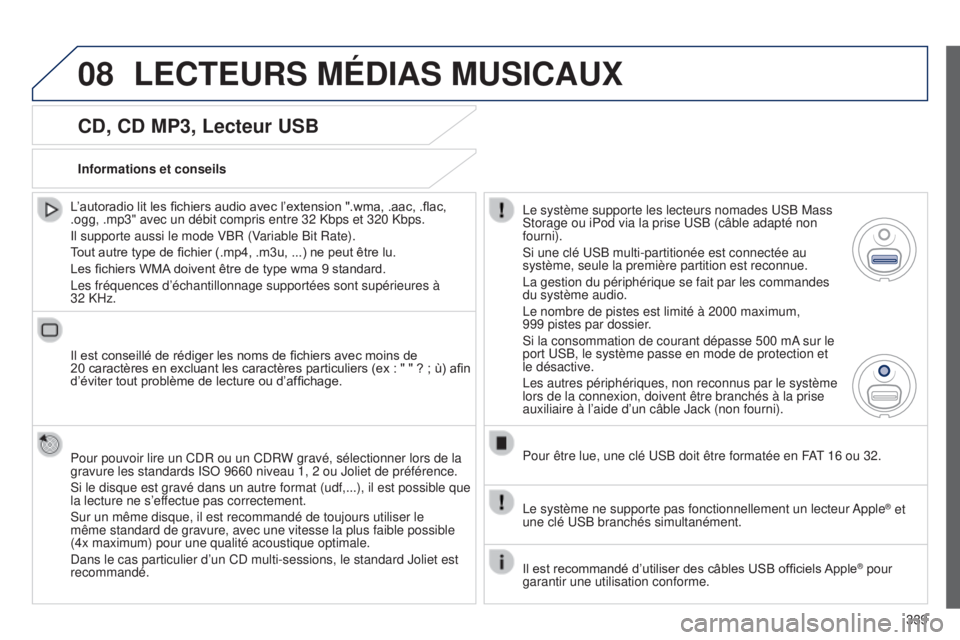
08
339
CD, CD MP3, Lecteur USB
L’autoradio lit les fichiers audio avec l’extension ".wma, .aac, .flac,
.ogg, .mp3" avec un débit compris entre 32 Kbps et 320 Kbps.
Il supporte aussi le mode VBR (Variable Bit Rate).
Tout autre type de fichier (.mp4, .m3u, ...) ne peut être lu.
Les fichiers WMA doivent être de type wma 9 standard.
Les fréquences d’échantillonnage supportées sont supérieu\
res à
32 KHz.
Il est conseillé de rédiger les noms de fichiers avec moins de
20
caractères en excluant les caractères particuliers (ex : " " ? ; ù) afin
d’éviter tout problème de lecture ou d’affichage.
Pour pouvoir lire un CDR ou un CDRW gravé, sélectionner lors de la
gravure les standards ISO 9660 niveau 1, 2 ou Joliet de préférence\
.
Si le disque est gravé dans un autre format (udf,...), il est possi\
ble que
la lecture ne s’effectue pas correctement.
Sur un même disque, il est recommandé de toujours utiliser le
même standard de gravure, avec une vitesse la plus faible possible
(4x
maximum) pour une qualité acoustique optimale.
Dans le cas particulier d’un CD multi-sessions, le standard Joliet es\
t
recommandé. Informations et conseils
Le système supporte les lecteurs nomades USB Mass
Storage ou iPod via la prise USB (câble adapté non
fourni).
Si une clé USB multi-partitionée est connectée au
système, seule la première partition est reconnue.
La gestion du périphérique se fait par les commandes
du système audio.
Le nombre de pistes est limité à 2000 maximum,
999
pistes par dossier.
Si la consommation de courant dépasse 500 mA sur le
port USB, le système passe en mode de protection et
le désactive.
Les autres périphériques, non reconnus par le système
lors de la connexion, doivent être branchés à la prise
auxiliaire à l’aide d’un câble Jack (non fourni).
Pour être lue, une clé USB doit être formatée en FAT 16 ou 32.
Le système ne supporte pas fonctionnellement un lecteur Apple
® et
une clé USB branchés simultanément.
Il est recommandé d’utiliser des câbles USB officiels Apple
® pour
garantir une utilisation conforme.
LECTEURS MÉDIAS MUSICAUX
Page 342 of 388

08
340Insérer le CD dans le lecteur, insérer la clé USB
dans la prise USB ou brancher le périphérique
USB à la prise USB à l’aide d’un câble adapté
(non fourni).
Le système constitue des listes de lecture
(mémoire temporaire) dont le temps de création
peut prendre de quelques secondes à plusieurs
minutes à la première connexion.
Réduire le nombre de fichiers autres que
musicaux et le nombre de répertoire permet de
diminuer ce temps d’attente.
Les listes de lecture sont actualisées à chaque
coupure du contact ou connexion d’une clé
USB. Néanmoins, l’autoradio mémorise ces
listes et si elles n’ont pas été modifiées, le
temps de chargement sera réduit.
La lecture commence automatiquement après
un temps qui dépend de la capacité de la clé
USB.
Choix de la source
La touche SOURCE des commandes au volant permet de passer
directement au média suivant. "CD / CD MP3"
"USB, IPod"
"AUX"
"STREAMING"
"RADIO"
Appuyer sur MUSIC pour afficher le
menu "MEDIA".
Sélectionner " Media suivant" et valider.
Répéter l’opération autant que nécessaire pour obtenir le\
média
souhaité (à l’exception de la radio accessible par SOURCE ou
RADIO).
Sources
LECTEURS MÉDIAS MUSICAUX
Page 343 of 388

08
/
// /
/ /
/
+
/
/
/
341
Choix d’une piste de lecture
Plage précédente.
Plage suivante.
Répertoire précédent.
Répertoire suivant.
Avance rapide.
Retour rapide.
Pause : appui long sur SRC. MUSIC : Liste des plages et des
répertoires USB ou CD
Monter et descendre dans la liste.
Valider, descendre dans l’arborescence.
Remonter l’arborescence.
Appui long
Appui long
LECTEURS MÉDIAS MUSICAUX
Page 344 of 388
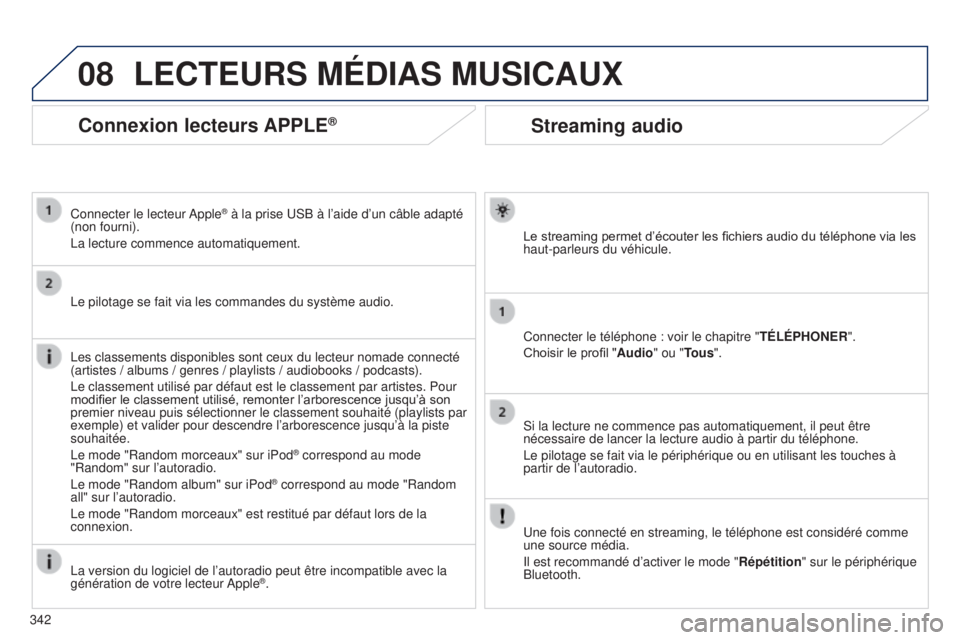
08
342
Streaming audio
Le streaming permet d’écouter les fichiers audio du téléphone via les
haut-parleurs du véhicule.
Connecter le téléphone : voir le chapitre "TÉLÉPHONER".
Choisir le profil " Audio" ou "Tous".
Si la lecture ne commence pas automatiquement, il peut être
nécessaire de lancer la lecture audio à partir du téléphone.\
Le pilotage se fait via le périphérique ou en utilisant les touche\
s à
partir de l’autoradio.
Une fois connecté en streaming, le téléphone est considéré\
comme
une source média.
Il est recommandé d’activer le mode " Répétition" sur le périphérique
Bluetooth.
LECTEURS MÉDIAS MUSICAUX
Connexion lecteurs APPLE®
Connecter le lecteur Apple® à la prise USB à l’aide d’un câble adapté
(non fourni).
La lecture commence automatiquement.
Le pilotage se fait via les commandes du système audio.
Les classements disponibles sont ceux du lecteur nomade connecté
(artistes / albums / genres / playlists / audiobooks / podcasts).
Le classement utilisé par défaut est le classement par artistes. P\
our
modifier le classement utilisé, remonter l’arborescence jusqu’à son
premier niveau puis sélectionner le classement souhaité (playlist\
s par
exemple) et valider pour descendre l’arborescence jusqu’à la p\
iste
souhaitée.
Le mode "Random morceaux" sur iPod
® correspond au mode
"Random" sur l’autoradio.
Le mode "Random album" sur iPod
® correspond au mode "Random
all" sur l’autoradio.
Le mode "Random morceaux" est restitué par défaut lors de la
connexion.
La version du logiciel de l’autoradio peut être incompatible avec \
la
génération de votre lecteur Apple
®.
Page 345 of 388

08
343
LECTEURS MÉDIAS MUSICAUX
Utiliser l’entrée auxiliaire (AUX)
Câble audio JACK/USB non fourni
Brancher l’équipement nomade
(lecteur MP3/WMA…) à la prise
audio JACK ou au port USB, à
l’aide d’un câble audio adapté.Appuyer sur MUSIC pour afficher le
menu "MUSIC". Sélectionner "
Activer / Désactiver
source aux" et valider.
Régler d’abord le volume de votre
équipement nomade (niveau élevé).
Régler ensuite le volume de votre
autoradio.
Le pilotage des commandes se fait via l’équipement nomade.
Page 346 of 388

09
344
RÉGLAGES AUDIO
Ils sont accessibles par la touche
MUSIC située en façade ou par un
appui long sur la touche RADIO selon la
source écoutée.
-
"Ambiance" (6 ambiances au choix)
-
"Grave"
-
"Aigu"
-
"Loudness" (Activer/Désactiver)
-
"Répartition" ("Conducteur", "Tous passagers")
-
"Balance Ga-Dr " (Gauche/Droite)
-
"Balance Av-Ar" (Avant/Arrière)
-
"Volume auto. " en fonction de la vitesse (Activer/Désactiver) Les réglages audio (
Ambiance, Grave, Aigu, Loudness) sont
différents et indépendants pour chaque source sonore.
Les réglages de répartition et de balances sont communs à toute\
s les
sources.
La répartition (ou spatialisation grâce au système Arkamys
©) du son
est un traitement audio qui permet d’adapter la qualité sonore, en\
fonction du nombre d’auditeurs dans le véhicule. Audio embarqué : le Sound Staging d’Arkamys
©.
Avec le Sound Staging, le conducteur et les passagers sont plongés
dans une "scène sonore" recréant l’atmosphère naturelle d’\
une salle
de spectacle : véritable devant de scène et un son enveloppant.
Cette nouvelle sensation est possible grâce au logiciel installé d\
ans
la radio qui traite les signaux numériques des lecteurs média (ra\
dio,
CD, MP3…) sans changer le réglage des haut-parleurs. Ce traitemen\
t
prend en compte les caractéristiques de l’habitacle afin d’être optimal.
Le logiciel Arkamys
© installé dans votre autoradio traite le signal
numérique de l’ensemble des lecteurs média (radio, CD, MP3, ..\
.) et
permet de recréer une scène sonore naturelle, avec un placement
harmonieux des instruments et des voix dans l’espace, en face des
passagers, positionnée à la hauteur du pare-brise.
Page 347 of 388
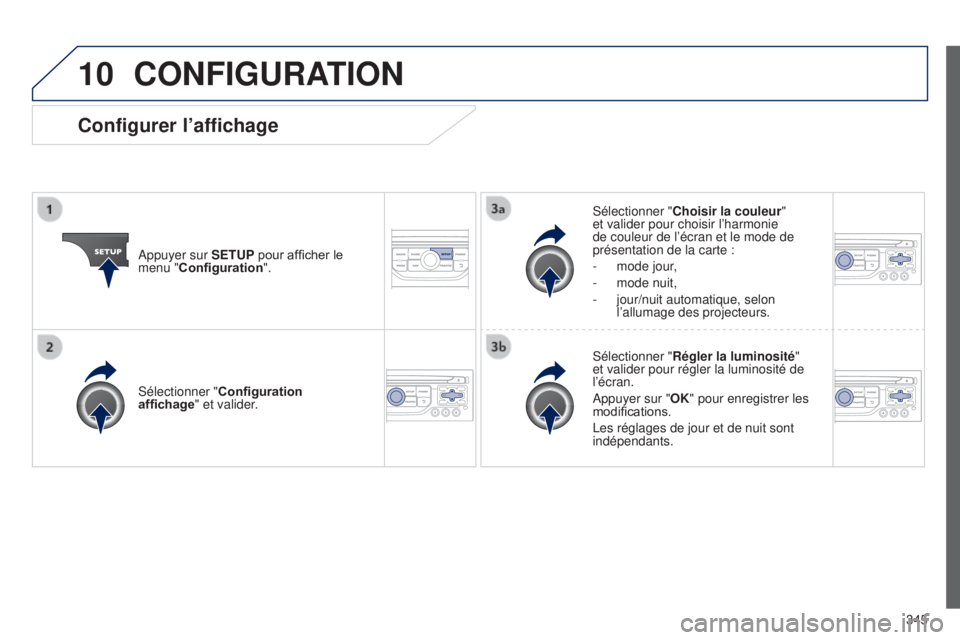
10
345
CONFIGURATION
Appuyer sur SETUP pour afficher le
menu "Configuration". Sélectionner "
Choisir la couleur "
et valider pour choisir l’harmonie
de couleur de l’écran et le mode de
présentation de la carte :
- mode jour ,
-
mode nuit,
-
jour/nuit automatique, selon
l’allumage des projecteurs.
Sélectionner " Régler la luminosité "
et valider pour régler la luminosité de
l’écran.
Appuyer sur "
OK" pour enregistrer les
modifications.
Les réglages de jour et de nuit sont
indépendants.
Sélectionner "
Configuration
affichage" et valider.
Configurer l’affichage
Page 348 of 388
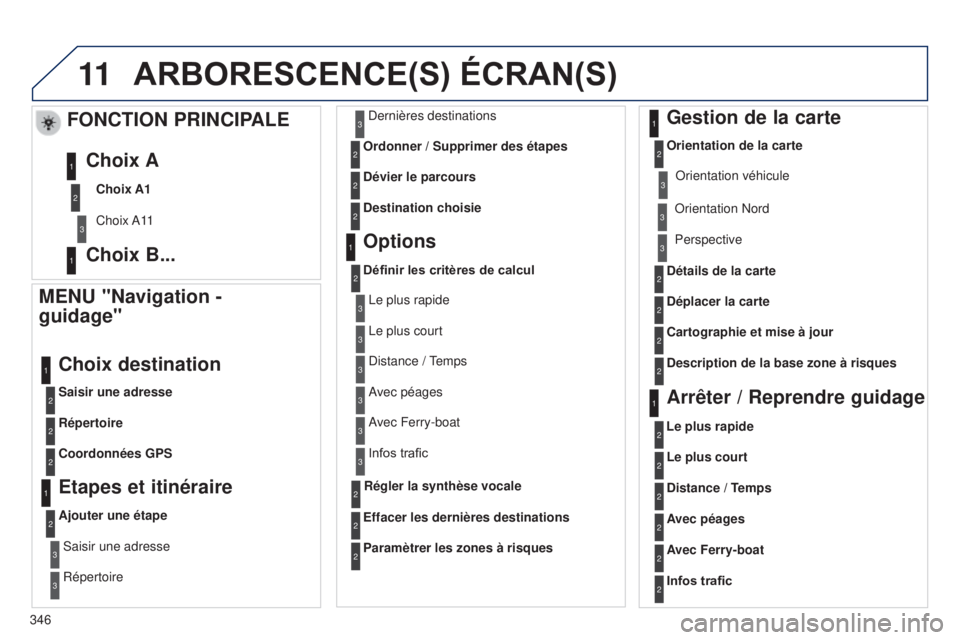
11
346
ARBORESCENCE(S) ÉCRAN(S)
MENU "Navigation -
guidage"
Saisir une adresse
Choix destination
Répertoire
Coordonnées GPS
Etapes et itinéraire
Ajouter une étapeSaisir une adresse
Répertoire Dernières destinations
Ordonner / Supprimer des étapes
Dévier le parcours
Destination choisie
Options
Définir les critères de calcul
Effacer les dernières destinations
Gestion de la carte
Orientation de la carte
FONCTION PRINCIPALE
Choix A1
Choix A11
Choix A
Choix B...
Détails de la carte
Déplacer la carte
Cartographie et mise à jour
Description de la base zone à risques
Arrêter / Reprendre guidage
1
2
3
1
3
3
2
2
2
2
1
3
1
1
2
2
2
2
2
2
2
2
2
2
1
1
Paramètrer les zones à risques2
Le plus rapide2
Le plus court
Distance / Temps
Avec péages2
2
2
Avec Ferry-boat2
Infos trafic2
Régler la synthèse vocale Le plus rapide
Le plus court
3
3
2
Distance / Temps
Avec péages3
3
Avec Ferry-boat
Infos trafic3
3
3
3
3
Orientation Nord
Orientation véhicule
Perspective
Page 349 of 388
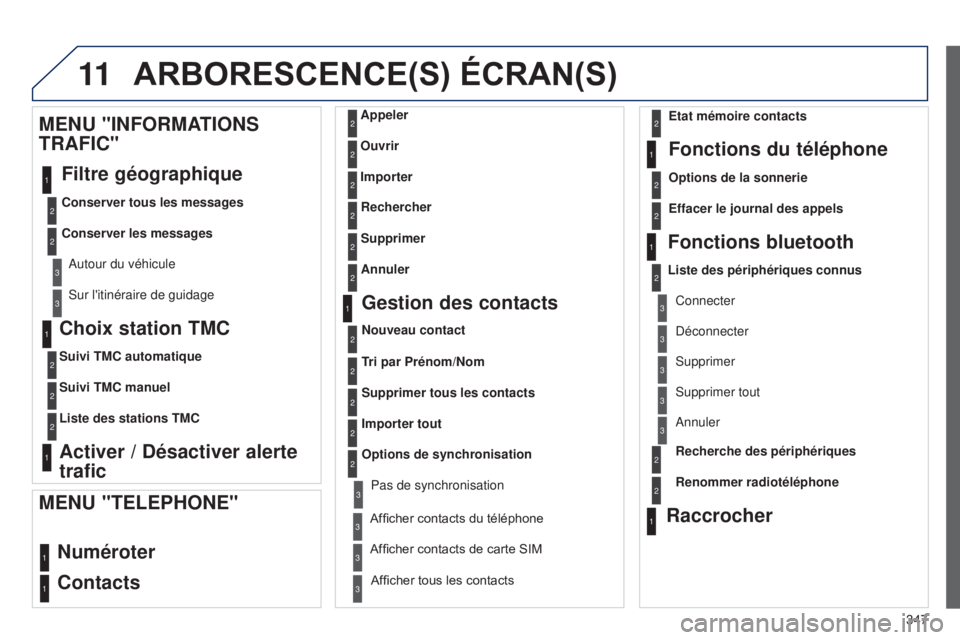
11
347
Choix station TMC
Suivi TMC automatique
Suivi TMC manuel
Liste des stations TMC
Activer / Désactiver alerte
trafic
MENU "INFORMATIONS
TRAFIC"
Filtre géographique
Conserver tous les messages
Conserver les messages
Autour du véhicule
Sur l'itinéraire de guidage
1
2
2
2
1
2
2
3
3
1
ARBORESCENCE(S) ÉCRAN(S)
Numéroter
Contacts
Appeler
Ouvrir
Importer
MENU "TELEPHONE"
1
2
2
2
1
2
2
2
2
2
1
2
3
3
3
2
2
2
1
1
1
3
3
3
2
3
2
2
3
Liste des périphériques connus Connecter
Déconnecter
Supprimer
Supprimer tout
Fonctions du téléphone
Options de la sonnerie Etat mémoire contacts
Effacer le journal des appels
Fonctions bluetooth
Recherche des périphériques
Renommer radiotéléphone
Raccrocher
Afficher tous les contacts
Supprimer Rechercher
Gestion des contacts
Nouveau contact
Supprimer tous les contacts
Importer tout
Options de synchronisation
Afficher contacts du téléphonePas de synchronisation
Afficher contacts de carte SIM
2Annuler
2Tri par Prénom/Nom
3Annuler
Page 350 of 388
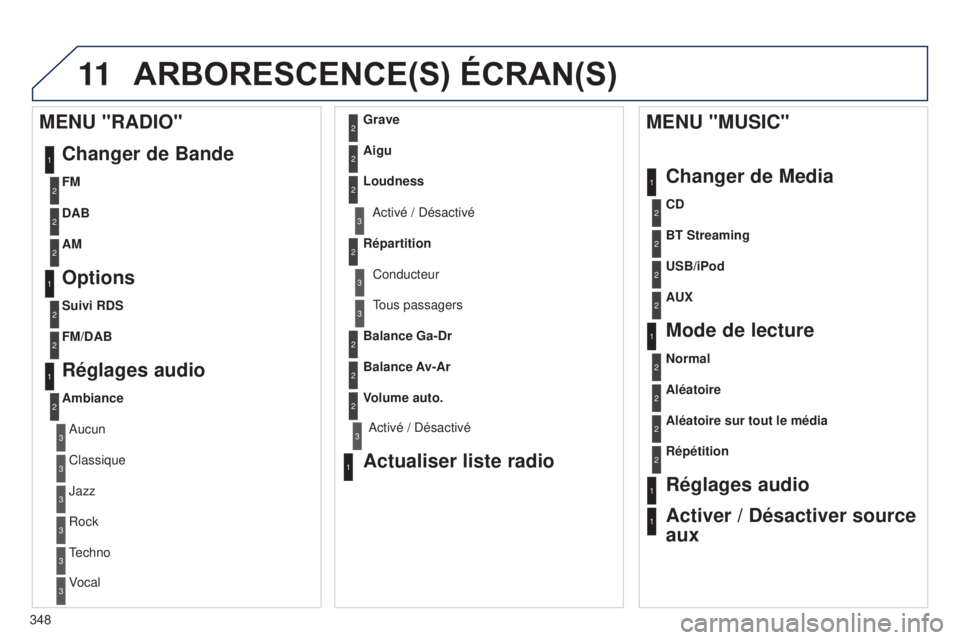
11
348
ARBORESCENCE(S) ÉCRAN(S)
1
1
2
1
1
2
2
2
2
2
2
2
3
3
2
2
2
1
Aléatoire sur tout le média
Répétition
Réglages audio
Activer / Désactiver source
aux
MENU "MUSIC"
Changer de Media
Mode de lecture
Normal
Aléatoire
Tous passagers
Balance Ga-Dr
Balance Av-Ar
Volume auto.
Actualiser liste radio
Grave
Aigu
Loudness
Répartition Conducteur
1
2
2
1
1
3
3
3
3
3
3
2Ambiance
MENU "RADIO" Changer de Bande
Options
Suivi RDS
FM/DAB
Réglages audio
Aucun
Classique
Jazz
Rock
Techno
Vocal
2
2
2
2
USB/iPod
AUX CD
BT Streaming
2
2
2
FM
DAB
AM
3Activé / Désactivé
3Activé / Désactivé